win10开机强制进入安全模式
win10开机强制进入安全模式?在我们电脑出现错误的时候,总会选择进入电脑系统的一个特定模式就是安全模式,这样做的目的是为了能够检测和修复电脑的错误,相信很多人都尝试过,但就是不知道具体的操作步骤该怎么去做。现在将带领大家进入如何在win10开机强制进入安全模式的方法。

按下开机键出现开机画面后长按关机键强制重启,两次之后就会进入【自动修复】页面,选择【高级选项】;依次选择【疑难解答】-【高级选项】-【启动设置】-【重启】选项,就可以使用【F4】进入【安全模式】。以下是详细介绍:
1、按下电源开机之后,在出现LOGO界面连续按电源键关机两次,再次开机会自动进入【自动修复】页面,选择【高级选项】;
2、然后依次选择【疑难解答】-【高级选项】-【启动设置】-【重启】之后按【F4】就可以选择进入【安全模式】;
3、Win10系统还提供了【F5】的【带网络连接的安全模式】以及【F6】的【带命令指示符的安全模式】。
相关游戏资讯
玩家评论
猜你喜欢内容
热门推荐
热门软件
专题推荐


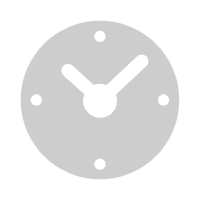




















发表评论